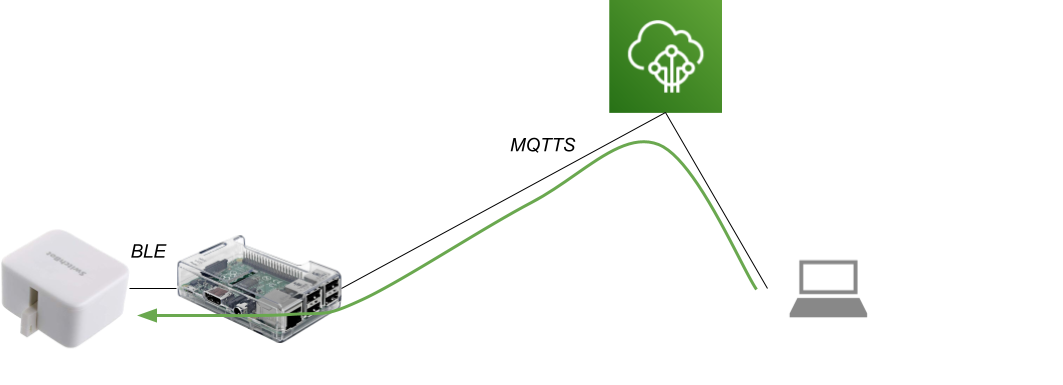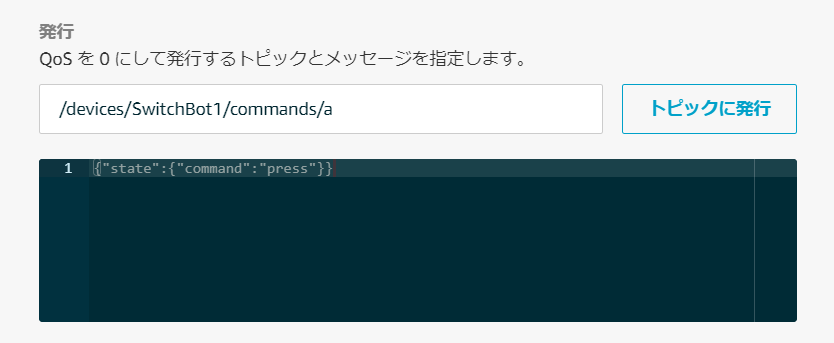先日「SwitchBot / Raspberry Pi / SORACOM Air for セルラーで「どこでもボタンを押してくれるロボット」
」を作りましたが、こうなると遠隔で操作したくなるのが人の SaGa 。なので今回は MQTT を使った操作をまとめました。
論よりコード
今回は AWS IoT Core を MQTT ブローカーとして使用していますが、Google IoT Core や PubNub など、MQTTブローカーだったらなんでも大丈夫でしょう。
仕様としては
- Subscribe トピック:
/devices/SwitchBot1/commands/# - Payload ドキュメント:
{"state":{"command":"METHOD"}}-
METHODに対応したControllerのメソッドが実行される - 例)
{"state":{"command":"press"}}でController().press()が実行される
-
という実装です。
AWS IoT Core
AWS IoT Core の設定方法は割愛しますが、X.509 証明書による MQTTS(MQTT + TLS)による通信となるため、証明書の発行を AWS IoT Core 上で行います。
-
安全性 > ポリシー でポリシー作成 (一回のみ行う)
- 初めての場合は「アクション=
iot:*リソースARN=*」としたポリシーで試してみてください(全権限という意味になるため、最終的には削除してください)
- 初めての場合は「アクション=
-
安全性 > 証明書 で以下の作業 (デバイス毎に行う)
- 証明書(証明書、パブリックキー、プライベートキー)の作成&ダウンロード
- 証明書の有効化
- ポリシーのアタッチ
-
Amazon ルート CA をダウンロード (一回のみ行う)
- ※ 利用するのは
Amazon ルート CA 1が無難です
- ※ 利用するのは
以上を行うことで、手元に以下のファイルが揃っていることを確認します。
- 証明書 (
XXXXXXXX-certificate.pem.crt) - プライベートキー (
XXXXXXXX-private.pem.key) - Amazon ルート CA 1 (
AmazonRootCA1.pem)
※ パブリックキー (XXXXXXXX-public.pem.key) は今回の手順においては使用しません。
必要なもの;
以下をすべて SwitchBot を制御するデバイス(e.g. Raspberry Pi) 内に集めます。すべて単一のディレクトリに保存しています。
- switchbot.py (と、それを動かすのに必要なライブラリ等)
- X.509 証明書ファイル群
- 証明書 (
XXXXXXXX-certificate.pem.crt) - プライベートキー (
XXXXXXXX-private.pem.key) - Amazon ルート CA 1 (
AmazonRootCA1.pem)
- 証明書 (
その他、情報として以下を入手しておきます。
- AWS IoT Core のカスタムエンドポイント
- 有効化が必要な場合は有効化してください
- 操作対象の SwitchBot の MAC アドレス
作業
$ sudo apt install python3-paho-mqtt
以下 main.py では
-
ENDPOINTには AWS IoT Core のカスタムエンドポイント -
SWITCHBOT_MACADDRESS: 操作対象の SwitchBot の MAC アドレス
に変更してください。
# !/usr/bin/env python3
import time
import paho.mqtt.client as mqtt # python3-paho-mqtt
import json
import switchbot
ENDPOINT = {"host": "YourEndpoint-ats.iot.REGION.amazonaws.com", "port": 8883}
THING_NAME = "SwitchBot1"
SWITCHBOT_MACADDRESS = "E2:94:FF:XX:XX:XX"
import ssl
CRT = "./XXXXXXXX-certificate.pem.crt`"
KEY = "./XXXXXXXX-private.pem.key"
rCA = "./AmazonRootCA1.pem"
class Controller:
def press(self):
switchbot.SwitchBot(SWITCHBOT_MACADDRESS).press()
class GeneralMqtt:
def delta_topic(thing_name):
return "/devices/{}/commands/#".format(thing_name) # Likes command topic of GCP IoT Core
def extract(obj):
return obj['state']['command'] # Likes shadow doc of AWS IoT Core
def on_connect(client, userdata, flag, rc):
delta_topic = GeneralMqtt.delta_topic(THING_NAME)
client.subscribe(delta_topic)
def on_message(client, userdata, msg):
print(msg.payload, flush=True)
obj = json.loads(msg.payload)
method_name = GeneralMqtt.extract(obj)
getattr(Controller(), method_name)()
def on_disconnect(client, userdata, rc):
print("on_disconnect({})".format(rc))
if rc != 0:
quit(rc) # and expect respawn by Supervisor (e.g. systemd)
def on_log(client, obj, level, string):
print(string, flush=True)
def main():
client = mqtt.Client()
client.on_connect = on_connect
client.on_disconnect = on_disconnect
client.on_message = on_message
client.on_log = on_log
client.tls_set(ca_certs=rCA, certfile=CRT, keyfile=KEY, cert_reqs=ssl.CERT_REQUIRED, tls_version=ssl.PROTOCOL_TLSv1_2, ciphers=None)
print("Connect to {}".format(ENDPOINT["host"]))
client.connect(ENDPOINT["host"], port=ENDPOINT["port"], keepalive=600)
client.loop_forever()
if __name__ == '__main__':
main()
ここまでの作業で、ディレクトリ内が以下のようになります。
$ ls -w 1
91ffd4c88d-certificate.pem.crt
91ffd4c88d-private.pem.key
AmazonRootCA1.pem
main.py
switchbot.py
実行
main.py のディレクトリで main.py を起動すれば、以下のように /devices/SwitchBot1/commands/# というトピックで待ち受けが開始します。
Ctrl+C で停止です。
$ python3 main.py
Connect to YourEndpoint-ats.iot.REGION.amazonaws.com
Sending CONNECT (u0, p0, wr0, wq0, wf0, c1, k600) client_id=b''
Received CONNACK (0, 0)
Sending SUBSCRIBE (d0, m1) [(b'/devices/SwitchBot1/commands/#', 0)]
Received SUBACK
トラブルシュート
- AWS IoT Core のカスタムエンドポイントの状態 (有効になっている必要があります)
- AWS IoT Core のポリシー設定 (権限が不足している場合があります)
- AWS IoT Core のリージョン (リージョンは一致させる必要があります)
テスト
AWS IoT Core のテストの画面から /devices/SwitchBot1/commands/a トピック宛に {"state":{"command":"press"}} を発行すると Raspberry Pi 側で以下のように表示されて SwitchBot が動きます。
Received PUBLISH (d0, q0, r0, m0), '/devices/SwitchBot1/commands/a', ... (22 bytes)
b'{"state":{"command":"press"}}'
バックグラウンド動作化
systemd を使ってバックグラウンド動作できるようにします。
今回は pi という一般ユーザでもバックグラウンド動作できるようにします。
$ mkdir -p $HOME/.config/systemd/user
[Unit]
Description=SwitchBot controller using MQTT
After=network-online.target
[Service]
Type=simple
WorkingDirectory=/home/pi/switchbot
ExecStart=/usr/bin/env python3 -B main.py
ExecStop=/bin/kill -INT ${MAINPID}
Restart=always
[Install]
WantedBy=default.target
$ systemctl --user enable switchbot.service
$ systemctl --user start switchbot.service
$ sudo loginctl enable-linger pi
あとがき
こうやって見ると、BLEデバイスを動かせて、コードを書き、systemd は知ってて、X.509証明書が使えて、MQTT 仕様を利用し、クラウド上のフルマネージドサービスを活用できる必要があるのだから、総力戦感がすごい。
EoT